Cum se instalează Windows XP pe PC-ul asus eee
Valentin Kholmogorov (St. Petersburg)
Se pare că dreptul acei oameni care susțin că lăudăroșenia - este un păcat și păcatul în mod inevitabil, se pedepsește. Pentru moment am doar o singură dată pentru a trage pentru a lucra propriul PC ASUS EEE, pentru a pune pe el câteva programe utile cu corporative USB-HDD, și doar pentru a arata aceasta masina in miniatura adorabil în jurul valorii, în calitate de director adjunct a declarat categoric că el însuși dorește în exact aceeași jucărie. Imediat. Iar decizia de a cumpăra o configurație sarcină și subnotebook responsabil mă instruiește solemn ca singurul specialist în companie fiecare bucată de fier posibil și programmulku.
Desigur, modificările necesare în mașina de acea zi nu a fost în vânzare, și a trebuit să ia ASUS EEE PC-900 este încărcat în prealabil cu sistemul de operare Linux pe ea. Pentru a fi sincer, nu am fost supărat cu adevărat această situație, pentru că, în primul rând, tot nu ar fi evitat achiziționarea unui sistem alternativ, deoarece la locul de muncă vom folosi rețeaua cu un controler de domeniu, iar majoritatea modelelor EEE PC echipat cu Windows XP Home, care este este cunoscut a fi destul de prietenos cu Active Directory. Și în al doilea rând, am o oportunitate unică de a testa gratuit acest aparat sub Linux, și compara, ca să spunem așa, indicatorii. Ei bine, și să fie instruiți în instalarea Windows pe el, desigur.

Trebuie să spun că, cu toată dragostea mea pentru Open Source, Linux de ASUS nu am place. interfață de sistem este prezentat ca un set de șase file tematice, fiecare dintre care conține pictograme corespunzătoare aplicații sau applet-uri de setare. În partea de jos a panoului ecranului situat pe stânga echipat butonul «Home»; în partea dreaptă a pictogramelor de pe ecran aspectul tastaturii curent, baterie, de rețea, și arată timpul efectiv. Scoateți panoul de jos a ecranului, puteți face clic pe butonul cu imaginea de săgeată neagră. Sistemul de operare vine cu browser-ul Firefox, câteva aplicații nepretențioase de e-mail și grafică, precum OpenOffice standard de.
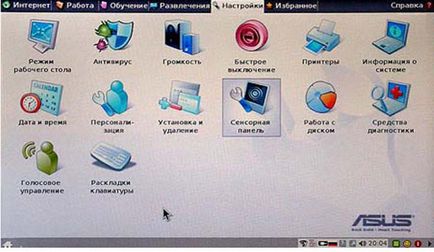
Zis și făcut: în setul de sub-notebook-uri a fost achiziționat de un OEM-copie licențiată a Windows XP Professional (pentru care au încă să curgă, deoarece majoritatea distribuitorilor, Microsoft a reușit să se mute în Vista), și a instala sistemul, am decis să utilizeze SD MMC card, pentru ASUS EEE PC un cititor de carduri încorporat în mod special pentru acest tip de card. Deci, am obține următorul set de elemente necesare pentru a instala Windows XP pe EEE PC: notebook-uri în sine, de distribuție a sistemului de operare, cititor de carduri extern care acceptă standardul SD MMC (pentru conectarea la un computer desktop), capacitate card SD de 2 GB, și o pungă de cookie-uri. După cum sa dovedit, pentru finalizarea cu succes a procesului ar fi foarte util și chiar diamante picior despicătură, dar în cele din urmă am reușit să fac fără ele.
După formatarea SD-card este completă, deschideți un prompt de comandă prin rularea secvenței de comandă Start, Toate programele, Accesorii, Command Prompt (Start-All Programs-Accessories-Command Prompt), sau pur și simplu selectați în meniul principal pentru Windows, selectați "Run" (Start-Run), urmat de un scor în cmd fereastra deschisă, și apăsați Enter. Asigurați-vă că sistemul dvs. nu este deschis ferestre de program Explorer, ceea ce demonstrează conținutul SD-card. În cazul în care aceste ferestre sunt deschise, închideți-le.
În fereastra de comandă, deschideți folderul în care programul este situat Bootsect.exe - pentru aceasta trebuie să vă amintiți comanda MS-DOS. În special, trecerea la orice unitate locală prin tastarea în numele său pe fereastra consolei de comandă și de a schimba directorul curent - echipa CD. De exemplu, în cazul în care după deschiderea fereastra de comandă în dosarul curent este C: \ Documents and Settings \ Username, și programul Bootsect.exe este într-un dosar de pe disc dosarul d: trebuie să execute două comenzi în ordine:
Acum, de tip Bootsect.exe / nt52 X: unde X: - o literă care indică sistem SD-card. Apăsați Enter. Așteptați înregistrarea de încărcare procedură, după care, în fereastra Linie de comandă apare «Bootcode a fost actualizat cu succes pe toate volumele vizate» montare. Redeschideți fereastra usb_prep8. Dacă ați făcut totul corect, ar trebui să fie demonstrată după cum urmează:
Acum apăsați numărul 1 și introduceți calea către distribuția Windows XP. De exemplu, dacă ați copiat anterior conținutul CD-ului de instalare în dosarul WINXP de pe unitatea C, este necesar să se specifice calea completă în acest dosar, inclusiv ultimul slash: C: \ WINXP \. Apăsați Enter. Acum apăsați tasta 2 și introduceți orice literă a alfabetului latin nu se potrivește cu oricare dintre cele utilizate în mod obișnuit pe unitatea de sistem, de exemplu, Z. Apăsați din nou Enter. Apăsați 3 și introduceți litera corespunzătoare SD-card și apoi Enter. În cele din urmă, apăsați 4 și Enter, pentru a începe crearea imaginii Windows XP pe un card SD. În fereastra Prompt comandă, vi se va cere dacă pentru a formata unitatea în mod corespunzător. Răspuns pozitiv prin apăsarea Y. Apoi, programul va întreba dacă doriți să copiați fișiere de pe card, această întrebare este, de asemenea, trebuie să răspundă în mod pozitiv prin apăsarea Y. Problema următoare se va ocupa cu crearea de boot record: (Doriți ca stick USB pentru a fi preferate pentru a porni unitatea ), și apăsați pe Y. În cele din urmă, programul va întreba dacă doriți să demontați cardul SD, după prepararea distribuției (demontează unitatea virtuală) - și de a răspunde pozitiv.
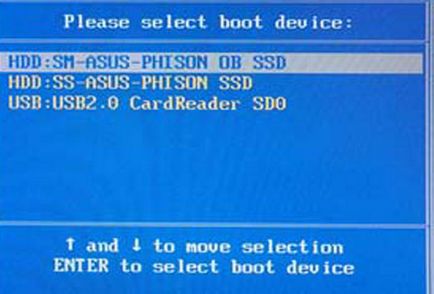
Distribuție gata. Acum puteți scoate cardul SD din cititorul de carduri și un computer desktop, introduceți-l în slot pentru a citi SD MMC nostru ASUS EEE PC, inclusiv puterea de laptop-uri și imediat apăsați tasta Esc. Apare meniul de boot de selectare unitate de pe ecran.
Alege-l, cititorul nostru built-in carte (punctul CardReader SD0) și apăsați Enter. Acum, ecranul va afișa un meniu de Windows încărcător de boot de instalare: în ea avem nevoie de un punct de TXT Instalare Windows. Acum, folosind un standard de markup utilitate partițiile pe disc de instalare Windows, trebuie să ștergeți toate încorporate pe disc EEE PC partiții logice pentru a crea în locul lor unul, format-l la NTFS standard și a instala Windows este în această secțiune. Mai târziu, puteți modifica volumul sau de a crea o partiție suplimentară folosind orice utilități de disc, de exemplu, Partition Magic. Dacă ignorați aceste instrucțiuni, procesul de instalare, va ajunge aici este un mesaj amuzant despre un fișier hal.dll lipsă, după care instalarea va fi încheiată.
După încheierea primei etape a instalării, calculatorul va reporni: atunci când alimentarea este pornit din nou, apăsați Esc, cizme de la SD-card, numai de data aceasta pentru a alege Multi-Loader meniu Setare mod Mod GUI.
S-ar părea că ceea ce ar putea fi mai simplu? Faceți toate instrucțiunile și veți avea fericire ... dar nu. Pentru după prima repornire de pe ecranul meu ASUS EEE PC a apărut următoarea inscripție: „Nu se poate descărca fișierul \ $ win_nt $.
Drivere pentru ASUS EEE PC 900 I fericit descărcat de pe site-ul ru.asus.com. Bit a trebuit să sufere de webcam built-in: sa dovedit că acesta este setat automat numai după instalarea driverului de management al puterii ACPI, și a ucis pe căutarea unei potrivite orice trece mai magic pentru munca lor nu are nevoie de (mulțumiri, ASUS, timp de două ore ON). În general, instalarea Windows XP pe PC-ul EEE mi-a luat aproape o zi de lucru plină petrecut, cred că, la o bună utilizare. director adjunct a fost mulțumit, și boot-abil SD-card cu distribuție doar în cazul în care am păstrat.
Valentine Kholmogorov dvs.